HP Software HP Insight Diagnostics User Manual
Page 10
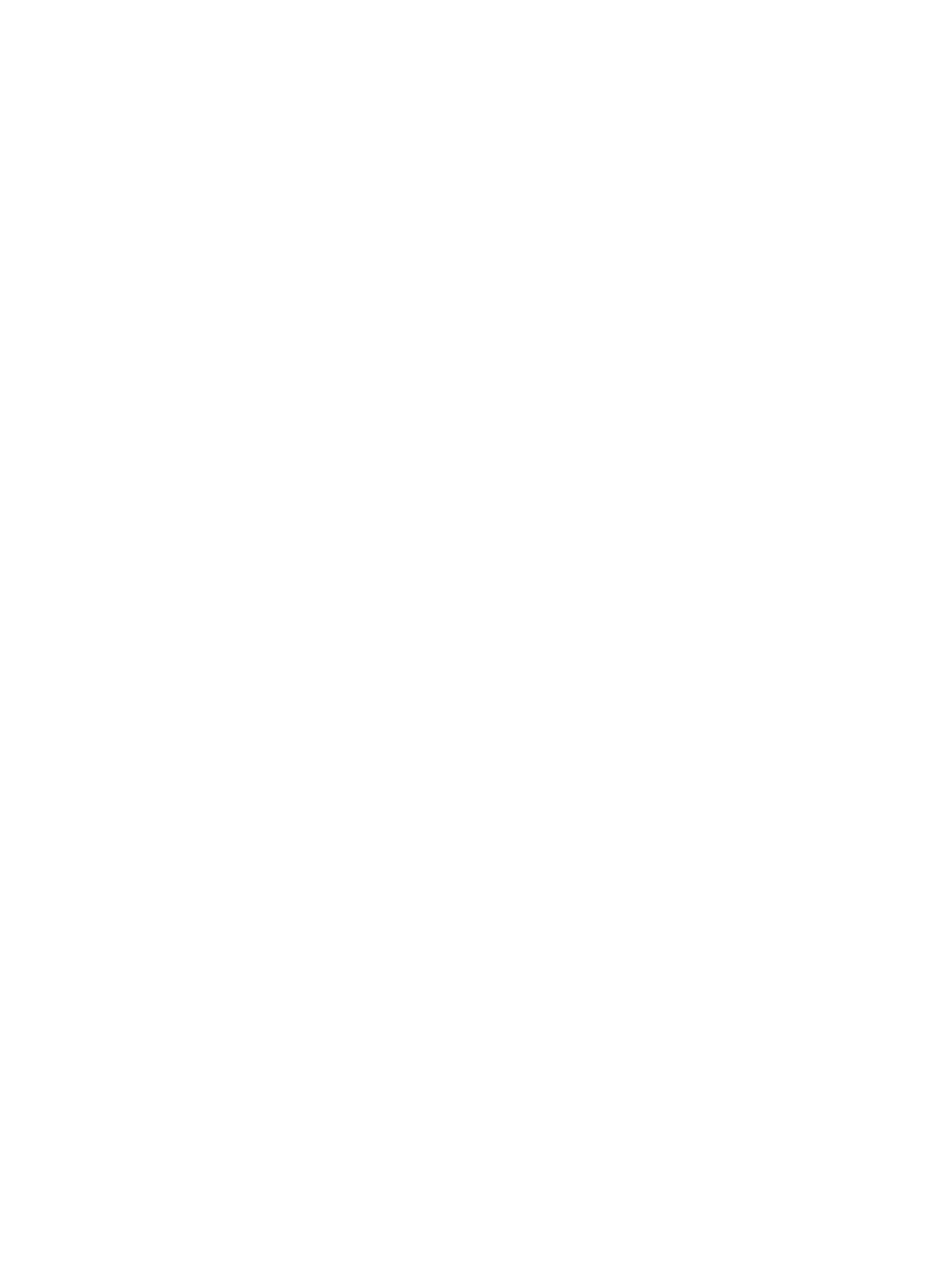
1.
Abra el explorador.
2.
En el campo de dirección, introduzca lo siguiente:
https://localhost:2381/hpdiags/frontend2/startup.php
3.
Pulse Intro.
Modificación de la configuración del explorador en un servidor Linux
Tanto la barra de direcciones del explorador, que muestra la dirección, como la barra de menús
situada junto a ella deben minimizarse para que las pantallas de HP Insight Diagnostics quepan
correctamente en la ventana del explorador.
Para minimizar las barras de menús:
1.
Haga clic en la flecha abajo situada entre los botones Atrás y Adelante y el campo de
dirección para minimizar la barra de menús que muestra la dirección.
2.
Para minimizar la barra de menús inferior:
1.
Haga clic con el botón derecho en un área vacía de la barra de menús.
2.
Seleccione Properties (Propiedades).
3.
Seleccione Auto hide (Ocultar automáticamente).
4.
Haga clic en Apply (Aplicar).
Inicio de Online Edition desde Microsoft Internet Explorer en Windows
Para iniciar sesión en System Management Homepage desde Microsoft Internet Explorer:
1.
Abra el explorador.
2.
En el campo de dirección, introduzca lo siguiente:
https://localhost:2381
3.
Pulse Intro.
El cuadro de diálogo Security Alert (Alerta de seguridad) aparece la primera vez que se
accede a un sistema sin un certificado raíz de una entidad emisora de certificados.
El cuadro de diálogo Security Alert (Alerta de seguridad) no aparece si hay un certificado
raíz de una entidad emisora de certificados instalado en el explorador que se va a utilizar
para la gestión. Si se muestra tras implementarlo, es posible que se haya accedido al sistema
equivocado. Para obtener más información sobre la instalación del certificado raíz de la
entidad emisora de certificados, consulte la ayuda en línea del navegador.
4.
Haga clic en Yes (Sí). Aparecerá la página de inicio de sesión.
Si está activado el acceso anónimo, aparece System Management Homepage.
5.
Escriba su nombre de usuario y contraseña.
6.
Haga clic en Login (Iniciar sesión). Aparece HP System Management Homepage (Página de
inicio de administración de sistemas).
Inicio de Online Edition desde Firefox en Windows o Linux
Para iniciar sesión en System Management Homepage con Firefox:
1.
Abra el explorador.
2.
En el campo de dirección, introduzca lo siguiente:
https://localhost:2381
La primera vez que vaya a este enlace, aparece el cuadro de diálogo Website Certified by
an Unknown Authority (Sitio web certificado por una autoridad desconocida).
3.
Haga clic en Aceptar. Aparecerá la página de inicio de sesión.
Si está activado el acceso anónimo, aparece System Management Homepage.
10
Primeros pasos
